AutoCAD Map 3D에서는 응용프로그램 윈도우 맨 위의 탭을 리본이라고 합니다.
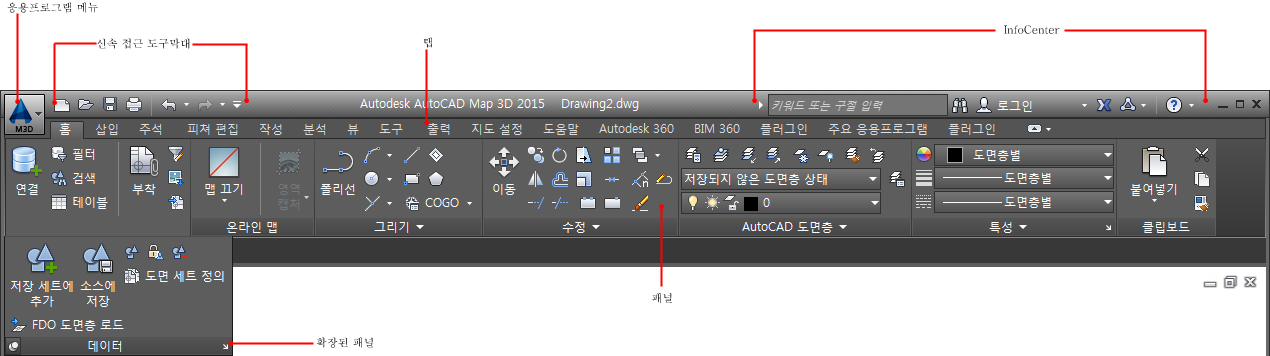
탭은 수평 메뉴와 비슷합니다. 탭을 클릭하면 연관된 명령이 표시됩니다. 관련 명령 세트는 패널에 그룹화됩니다. 해당 명령을 선택하려면 패널 내에서 명령 아이콘을 클릭합니다. 아래쪽 화살표가 표시된 패널 제목에는 추가 옵션이 포함되어 있습니다. 오른쪽 아래 구석에 화살표가 표시된 패널 제목에는 연관된 대화상자가 있습니다.
리본 작업에 사용하는 기법
- 패널의 추가 옵션을 보려면 패널 제목 표시줄에서 아래쪽 화살표를 클릭합니다. 압핀 아이콘을 클릭하면 확장된 부분이 계속 표시됩니다.
예를 들어 계획 및 분석 작업공간의 홈 탭에서 데이터 패널의 아래쪽 화살표를 클릭합니다.
- 패널과 연관된 대화상자를 보려면 패널의 오른쪽 아래 구석에서 각도 화살표를 클릭합니다.
예를 들어 데이터 패널에서 각도 화살표를 클릭하면 AutoCAD Map 3D 옵션 대화상자가 표시됩니다.
- 리본 요소를 표시하기 위한 키보드 바로 가기를 보려면 Alt 키를 누릅니다. 이 키를 다시 누르면 바로 가기가 숨겨집니다.
- 패널을 부동 패널로 만들려면 패널의 제목 표시줄을 리본 밖으로 끌어냅니다. 패널을 리본에 다시 삽입하려면 패널의 제목 표시줄을 원하는 위치로 끌어갑니다.
- 탭 순서를 변경하려면 리본에서 탭을 새 위치로 끌어갑니다.
- 특정 화면표시 관리자 도면층 또는 지도 탐색기 항목에 대한 명령을 보려면 해당 항목을 선택합니다. 리본이 선택한 항목의 새 탭을 포함하도록 확장됩니다.
기본적으로 리본은 새 탭으로 전환됩니다. 리본이 전환되지 않게 하려면 명령 프롬프트에 ribboncontextselect를 입력합니다.
응용프로그램 메뉴
응용프로그램 메뉴에는 검색 필드와 파일 관련 명령이 포함되어 있습니다. 옵션을 선택하면 AutoCAD 옵션 대화상자가 표시됩니다. 이 대화상자에서는 지도의 배경 색상과 같은 요소를 제어할 수 있습니다.
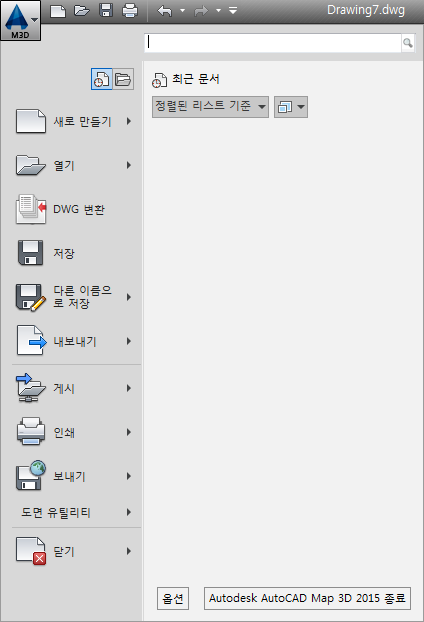
응용프로그램 메뉴를 사용하려면
 을 클릭하여 응용프로그램 메뉴를 표시합니다.
을 클릭하여 응용프로그램 메뉴를 표시합니다. - 다음 중 하나를 수행합니다.
신속 접근 도구막대
가장 자주 사용하는 명령을 신속 접근 도구막대에 둡니다. 이 도구막대는 응용프로그램 윈도우의 맨 위 또는 리본 바로 아래에 표시할 수 있습니다.
신속 접근 도구막대를 사용자화하려면
- 현재 신속 접근 도구막대 옆의 아래쪽 화살표를 클릭합니다.
- 다음 중 하나를 수행합니다.
- 신속 접근 도구막대에 명령을 추가하려면 나열된 명령을 선택합니다.
- 선택한 명령을 신속 접근 도구막대에서 제거하려면 해당 명령을 클릭하여 확인 표시를 지웁니다.
- 신속 접근 도구막대를 리본 영역 아래로 이동하려면 리본 아래 표시를 선택합니다.
AutoCAD Map 3D를 계속 살펴보려면 명령 찾기로 이동합니다.